Endrer iphone Automatisk Tidssoner? Finn Svar her
Det er mange mennesker, som er avhengig av deres iPhone for riktig tid. De fleste av dem bruker iPhone-innstillingene for å få tidssonen satt til automatisk. Så når du reiser eller når sommertid nærmer seg, vil du at enheten skal oppdatere dato og klokkeslett automatisk.
endrer iphone Automatisk Tidssoner?
mange av våre lesere sendte oss en spørring – » endrer iPhones automatisk tidssoner?»Disse tvilene oppstår når brukerne reiser til et sted, hvor tidssonen er forskjellig.
iPhone kan endre tidssoner automatisk avhengig av geografisk plassering. Tidssonen oppdateres automatisk til en lokal tid bare hvis «Angi Automatisk» er slått På I Innstillinger-appen på enheten din. Den automatiske tidssonenøyaktigheten forbedres når iPhone-Stedstjenestene er slått på.
Sett opp iPhone Med Tidssoner Automatisk Endre
hvis du ser feil dato og klokkeslett eller tidssone på enheten, må du justere enhetens innstillinger.
hvis du vil at enheten skal justere til tidssoneendringer automatisk, kan Du bruke Datoen & tidsinnstillinger på iPhone.
Trinn 1: Gå Til Innstillinger Og Deretter Generelt.
Trinn 2: Velg Dato & tid alternativ.
Trinn 3: Dra glidebryteren nær «Angi Automatisk» for en automatisk tidssoneendring.

Slik Endrer du iPhone-Tid manuelt
den automatiske dato-og klokkeslettinnstillingen oppdaterer tidssonen til iPhone når du går til et nytt sted med en annen tidssone.
men hvis du ser feil tid eller hvis enheten ikke kan justere for tidssone automatisk, kan du også justere iPhone-tiden automatisk. Følg trinnene nedenfor og justere iPhone tid manuelt.
Trinn 1: Gå Til Innstillinger -> Generelt.
Trinn 2: Trykk På Dato & Tid. Slå Av» Sett Automatisk » alternativet.
Trinn 3: nå kan du manuelt endre tidssone samt dato og klokkeslett for iPhone.
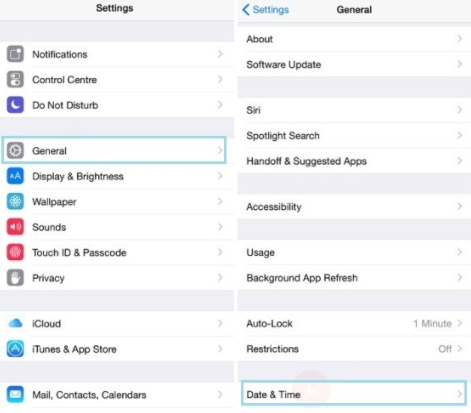
Slik Løser Du Problemer på iPhone-Tidssoner
hvis iPhone viser feil tidssone eller hvis den endrer seg selv uten å endre geografisk plassering, må du fikse dette problemet ved hjelp av et tredjeparts ios-fikseringsverktøy. Du må også sjekke noen av innstillingene på enheten din slik at den viser riktig tidssone.
1. Den Beste Måten å Løse Dette Problemet uten Tap Av Data
hvis du er bekymret for at iPhone data vil gå tapt etter fikse dette problemet, så bare bruke iMyFone Fixppo. Det er en smart iOS fikse verktøy som hjelper løse de fleste av iOS problemer uten noen teknisk kunnskap. Den støtter alle iPhone-og iPad-modeller som kjører på alle iOS-versjoner. La oss prøve standardmodus for å løse problemer uten tap av data på iPhone tidssoner.
Trinn 1.Koble iPhone TIL PCEN og åpne iMyFone Fixppo programvare på den. Nå, klikk på standardmodus og klikk Neste. Hvis enheten kjører på iOS 12, du må låse den opp før Fixppo oppdager det. Hvis iPhone ikke gjenkjennes, sett den i DFU / Gjenopprettingsmodus.

Trinn 2.Ulike firmware-versjoner vil bli vist på skjermen. Velg den mest relevante versjonen og klikk På Last Ned.

Trinn 3.Neste, det er på tide å begynne å fikse iOS problemet. Klikk På Start-knappen og verktøyet vil starte reparasjonsprosessen. Under reparasjonsprosessen, ikke bruk enheten eller koble den fra datamaskinen, eller det vil bli murt. Når prosessen er fullført, start enheten på nytt.

Når Du velger Fixppo å fikse iOS problemet, vil du ikke miste noen iPhone data. Du trenger heller ikke noen teknisk kunnskap for å fikse noen form for iOS-problem. Som et spesialisert verktøy har det vært klarert av mange profesjonelle nettsteder.



2. Slå Av Flymodus
Du bør bruke Flymodus når du er på flyet, men når du lander, må du kontrollere at du deaktiverer Flymodus.
Gå Til Innstillinger og slå Av Flymodus hvis Den er på.

3. Slå Av Stedstjenester
dette alternativet brukes spesielt til å angi tidssonen.
Trinn 1: Gå Til Innstillinger og trykk Deretter Personvern.
Trinn 2: Velg Stedstjenester, og trykk Deretter På Systemtjenester.
Trinn 3: Kontroller at «Innstilling av Tidssone» er slått av.
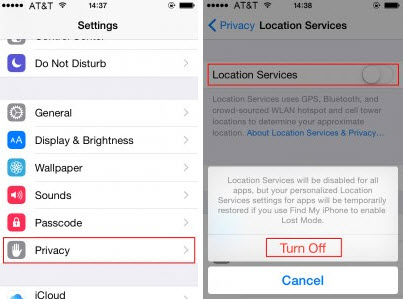
4. Aktiver Tidssoneoverstyring
når brukere søkte svar på «endrer iPhones tid automatisk», fant de ut at tidssoneproblemet er i Kalender-appen. Når tidssoneoverstyring er på, vises hendelsene i Kalender-appen basert på den valgte tidssonen.
Trinn 1: Åpne Innstillinger- > Kalender- > Tidssone Overstyring.
Trinn 2: Slå På Tidssoneoverstyring.
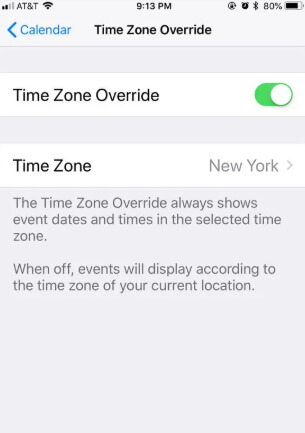
5. Gjør Enheten Strøm på
Dette er noe som ikke er i din kontroll, men du må sørge for at iPhone er aldri slått av. Du må holde den ladet slik at den er slått på. Selv om du av en eller annen grunn slår av enheten, må du sørge for at du angir tidssonen riktig når du slår den på.
6. Endre Tidtakeren
for en tryggere side, bruk en annen tidtaker hvis du ikke vil gå glipp av noe møte eller avtale. Du kan bruke en hånd klokke med riktig tidssone eller en klokke på hotellrommet. Et annet alternativ er å bruke en liten og bærbar vekkerklokke.
Konklusjon
«endrer iPhone automatisk tidssoner?»Ja, det gjør det. Når» Angi Automatisk » er slått På i enheten, vil iOS justere tidssonen til lokal tid. Dette er en feil og kan løses ved hjelp av et tredjeparts profesjonelt iOS-verktøy.